目前,Win10係統已經成為主流係統,越累越多的用戶開始升級Win10係統,包括如今生產的電腦都是預裝Win10係統。不過不少用戶還是喜歡Win8係統,那麼Win10係統怎麼退回Win8係統呢?下麵和大家分享Win10係統退回Win8係統的詳細教程。
方法/步驟:
1、在桌麵打開開始菜單,點擊“設置”,如下圖所示:
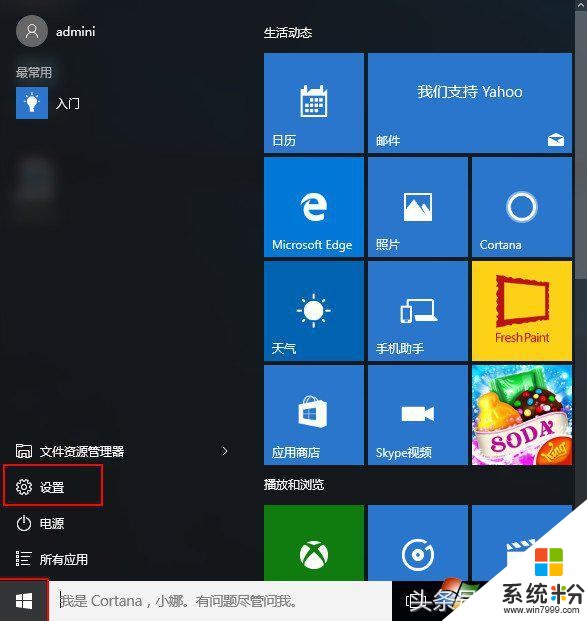
2、在打開的設置窗口中,找到“更新和安全”,如下圖所示:
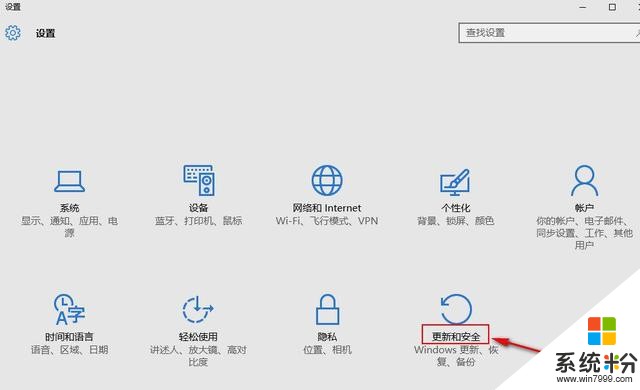
3、在打開的窗口中,切換到恢複,在右側窗口點擊回退到Windows 8下方的開始按鈕,如下圖所示:
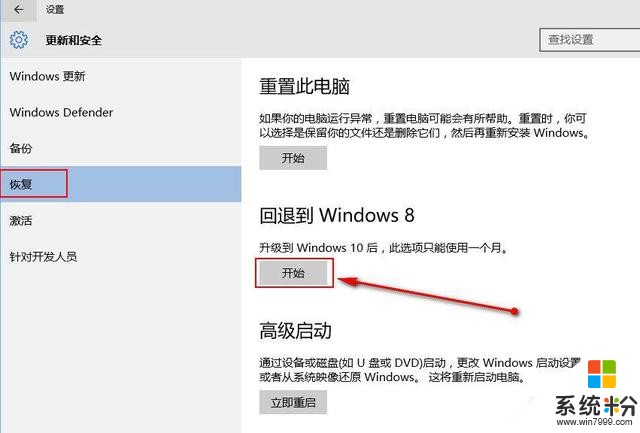
4、在執行係統回退之前會做一些簡單的配置,幾秒鍾時間,然後彈出一個表單讓你選擇為什麼要回退到老版本Win8係統,選擇後點擊“下一步”,如下圖所示:
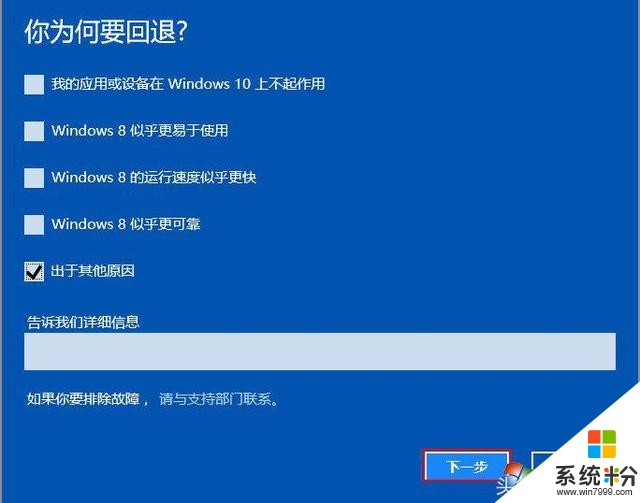
5、接著點擊“不,謝謝”按鈕,如下圖所示:
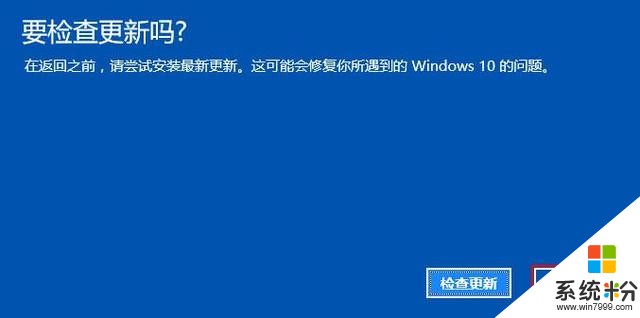
6、然後根據提示選擇“下一步”,如下圖所示:
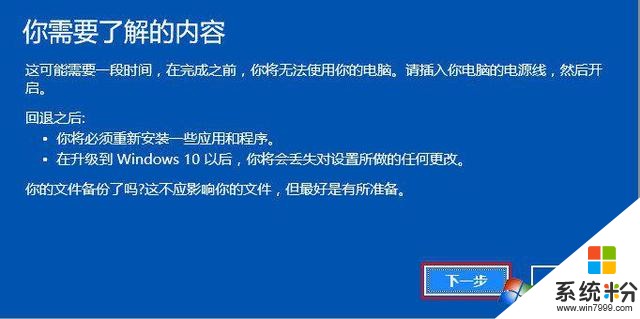
7、這裏說明一下,因為回退到Win8係統後隻能使用本地用戶登錄,所以你最好先回憶一下以前的用戶密碼,選擇“下一步”,如下圖所示:
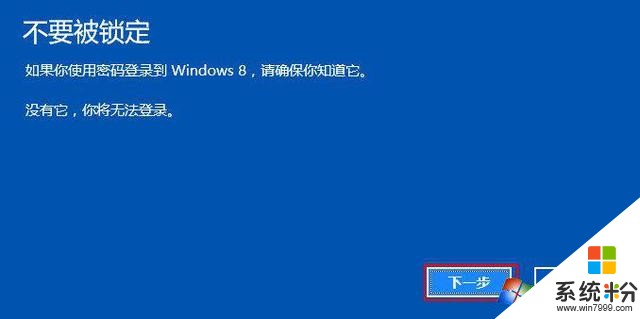
8、如果你決定要退回Win8係統的話,那麼請你再次點擊“回退到Windows8係統”執行係統回滾恢複,如下圖所示:
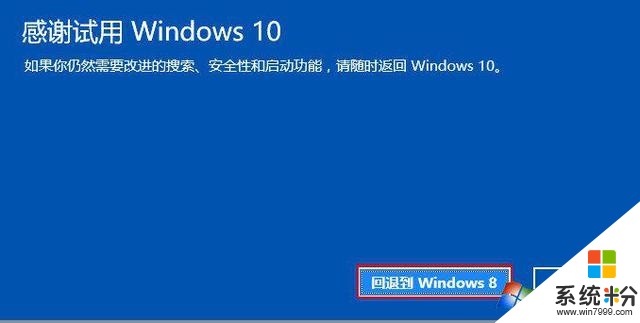
以上便是Win10係統退回Win8係統教程的全部內容,這個方法不僅可以退回Win8係統,還可以退回Win7係統,有升到win10係統後不習慣使用想要用回Win8、Win7的朋友,可以參考上麵的方法進行回滾,希望此教程可以給大家帶來更多的幫助。
相關資訊
最新熱門應用
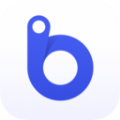
幣飛交易所
其它軟件223.89MB
下載
追幣網交易所官網版蘋果手機
其它軟件223.89MB
下載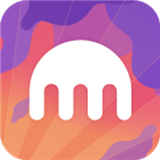
kraken交易平台
其它軟件165.39M
下載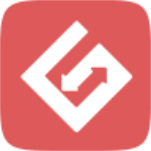
比特兒交易所app手機版
其它軟件292.97MB
下載
中幣交易所app官方ios蘋果版
其它軟件223.89MB
下載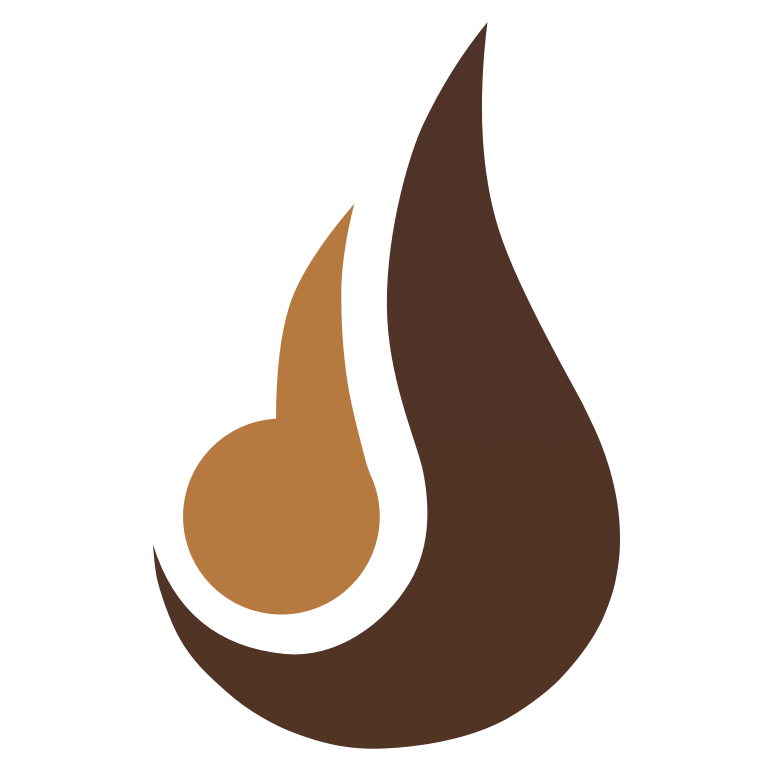
熱幣交易所官方app蘋果
其它軟件50.42MB
下載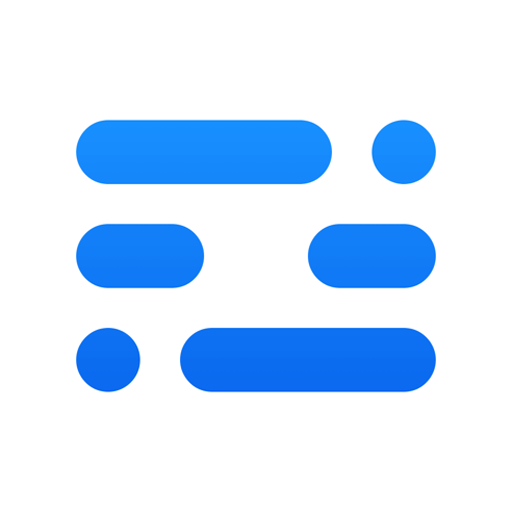
非小號交易平台官網安卓
其它軟件26MB
下載
幣贏交易所appios
其它軟件32.88MB
下載
中幣交易所app官方蘋果版
其它軟件77.35MB
下載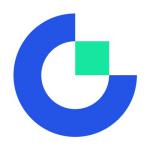
芝麻交易所app官方2024
其它軟件223.89MB
下載